笔记本电脑安装摄像头的步骤 win10怎么安装摄像头
更新时间:2022-09-24 13:54:00作者:qiaoyun
在笔记本win10系统中,虽然自带有摄像头,但是很多人觉得并不清晰,所以就想要自己外接安装摄像头来使用,可是有部分用户并不知道怎么win10怎么安装摄像头,针对此问题,本文给大家讲解一下笔记本电脑安装摄像头的步骤供大家参考。
解决方法:
1.准备好摄像头,一般摄像头接口都是USB接口。把摄像头插入电脑USB口中。
 2.摄像头插入电脑后,电脑任务栏右下角会有通知,点通知查看摄像头安装情况。
2.摄像头插入电脑后,电脑任务栏右下角会有通知,点通知查看摄像头安装情况。
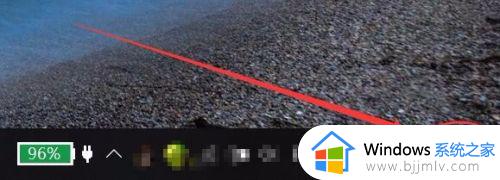 3.进入设备管理器查看硬件安装情况。在桌面右键“我的电脑”>"属性"。
3.进入设备管理器查看硬件安装情况。在桌面右键“我的电脑”>"属性"。
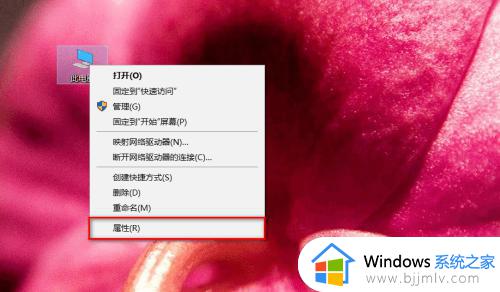 4.在“属性”窗口左侧菜单中点“设备管理器”。
4.在“属性”窗口左侧菜单中点“设备管理器”。
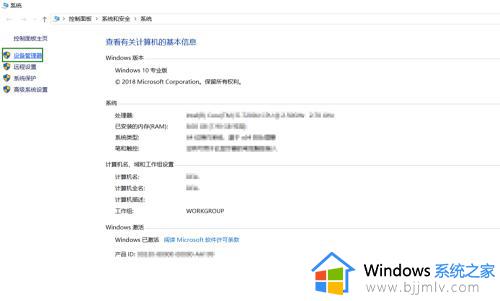 5.进入到“设备管理器”窗口后,找到“照相机”选项。然后展开,会显示摄像头驱动型号,显示这个的话,就代表摄像头安装成功。
5.进入到“设备管理器”窗口后,找到“照相机”选项。然后展开,会显示摄像头驱动型号,显示这个的话,就代表摄像头安装成功。
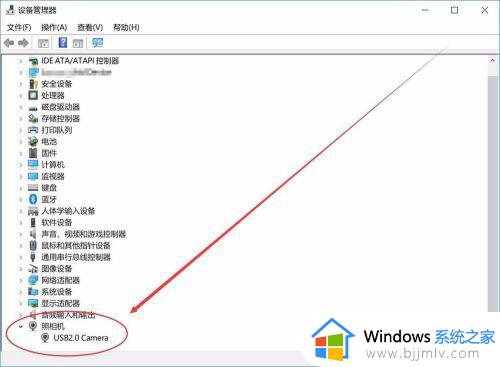 6.接下来测试摄像头。在程序中找到“相机”程序,打开如果有摄像头拍摄的画面。就代表摄像头安装成功。
6.接下来测试摄像头。在程序中找到“相机”程序,打开如果有摄像头拍摄的画面。就代表摄像头安装成功。
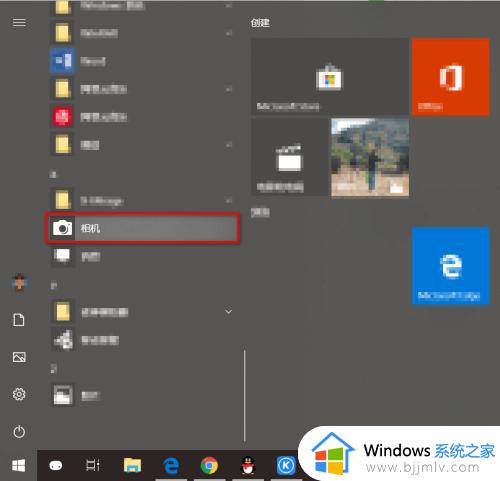
上述给大家讲解的就是win10笔记本电脑安装摄像头的详细方法,有需要的用户们不妨学习上面的方法来进行安装吧。
笔记本电脑安装摄像头的步骤 win10怎么安装摄像头相关教程
- win10怎么安装摄像头驱动 win10系统如何安装摄像头驱动
- macbookpro装win10摄像头用不了怎么办 macbookpro装win10摄像头不能用解决方法
- win10如何测试摄像头好坏 win10测试电脑摄像头详细步骤
- 笔记本win10怎么打开摄像头 win10笔记本电脑如何打开摄像头
- win10笔记本摄像头总是自动关闭怎么回事 笔记本win10摄像头老是自动关闭如何解决
- 笔记本win10怎么打开前置摄像头 win10笔记本如何开启前置摄像头
- win10怎么设置摄像头清晰度 win10电脑摄像头怎么调清晰度
- win10的摄像头在哪里打开 win10电脑怎么调出摄像头画面
- win10打开本地摄像头的方法 win10如何开启摄像头
- win10怎么关闭电脑摄像头 如何关闭win10摄像头功能
- win10如何看是否激活成功?怎么看win10是否激活状态
- win10怎么调语言设置 win10语言设置教程
- win10如何开启数据执行保护模式 win10怎么打开数据执行保护功能
- windows10怎么改文件属性 win10如何修改文件属性
- win10网络适配器驱动未检测到怎么办 win10未检测网络适配器的驱动程序处理方法
- win10的快速启动关闭设置方法 win10系统的快速启动怎么关闭
热门推荐
win10系统教程推荐
- 1 windows10怎么改名字 如何更改Windows10用户名
- 2 win10如何扩大c盘容量 win10怎么扩大c盘空间
- 3 windows10怎么改壁纸 更改win10桌面背景的步骤
- 4 win10显示扬声器未接入设备怎么办 win10电脑显示扬声器未接入处理方法
- 5 win10新建文件夹不见了怎么办 win10系统新建文件夹没有处理方法
- 6 windows10怎么不让电脑锁屏 win10系统如何彻底关掉自动锁屏
- 7 win10无线投屏搜索不到电视怎么办 win10无线投屏搜索不到电视如何处理
- 8 win10怎么备份磁盘的所有东西?win10如何备份磁盘文件数据
- 9 win10怎么把麦克风声音调大 win10如何把麦克风音量调大
- 10 win10看硬盘信息怎么查询 win10在哪里看硬盘信息
win10系统推荐